Сколько джойстиков можно подключить к ps4
После покупки второго джойстика к приставке (также известного как «Dual Shock 4») перед пользователем может возникнуть проблема его подключения к игровой приставке. Геймпад или вовсе не определяется системой, или определяется на место первого устройства, или определяется без сохранения игровых результатов. Всё это раздражает многих пользователей, привыкших к простоте работы с игровыми манипуляторами от различных игровых производителей. В данном материале мной будет разобрано, каким образом можно подключить второй игровой джойстик к приставке PS4, и что нам для этого понадобится.
Особенности подключения второго джойстика к Play Station 4
Как известно, спецификация PS4 предполагает возможность подключения к приставке до четырёх игровых контроллеров. При реализации коннекта и нажатии кнопки «PS» световая панель джойстика светится тем цветом, который назначен пользователю. Джойстик первого пользователя светится синим цветом, второго – красным , третьего – зелёным , четвёртого – розовым .
В нашем случае при подключении джойстика он может подсвечиваться белым цветом и не определяться в системе.
Если же система определяет подключение второго геймпада, то никак не реагирует на кнопочные нажатия. При зажатии же кнопки «PS» и выбора нашего основного аккаунта второй джойстик становится основным, чего нам вовсе не нужно.

Чтобы подсоединить дополнительный геймпад к PS4 необходимо выполнить ряд шагов, о которых я расскажу ниже. При этом помните, что каждый джойстик обычно привязывается к отдельному аккаунту, на который сохраняются (или не сохраняются как в случаем с аккаунтом «Гость») игровые результаты.
Способ № 1. Играйте как гость без сохранения игровых результатов
Универсальный и зарекомендовавший себя способ настройки второго контроллера на PS4 состоит в следующем:
-
Нажмите на втором джойстике кнопку «PS» ;
При этом если вы хотите подсоединить в систему третий и четвёртый джойстик, то манипуляции производятся по схожему принципу. Единственное, что изменится – это цвет подсветки геймпадов в системе, который будет зелёным и розовым.
Способ № 2. Создайте новый аккаунт в PS4 с сохранением результатов
Данный способ является аналогом первого способа. Но в этом случае вместо использования записи «Гость» мы жмём на «Создать нового пользователя» и создаём его. В этом случае все достигнутые игровые результаты, призы и бонусы будут привязаны к новосозданному аккаунту в Play Station 4, и вы сможете пользоваться всеми имеющимися достижениями.
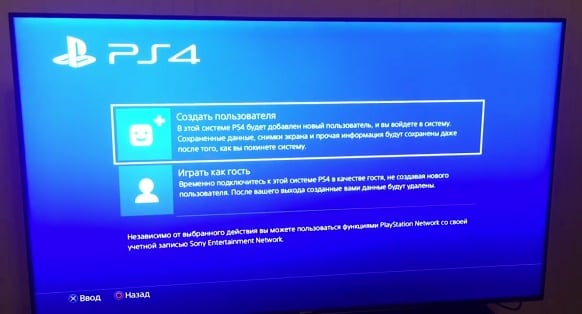
Способ № 3. Используйте кабель для подключения второго джойстика
Если подсоединение через Bluetooth не работает, попробуйте использовать кабель USB для подсоединения вашего геймпада и регистрации его в системе.
Способ № 4. Выполните сброс контроллера
В некоторых случаях будет необходимо добавить дополнительный джойстик к приставке и выполнить сброс контроллера. Для этого найдите сзади геймпада небольшое отверстие под reset, воткните туда иголку или булавку, и удерживайте там кнопочку нажатой на протяжении 5 секунд.

Способ № 5. Обратитесь в техническую поддержку PS4
Заключение
Подключение второго игрового джойстика к консоли PS4 производятся путём нехитрых пошаговых манипуляций с задействованием кнопки «PS». После того, как система определит подключенный геймпад, необходимо привязать к нему учётную запись. После чего система будет работать корректно.

Если вам подарили PlayStation 4, то вас можно поздравить с достойным приобретением. Система параметров устройства создана с учётом индивидуальных предпочтений, поэтому её самостоятельно можно менять в настройках меню. Это позволит вам выбрать нужную функцию: изменить размер текста, увеличить часть экрана, сохранить подключение к интернету в режиме покоя и многое другое.
В настоящее время индустрия предлагает множество игр, где есть возможность взаимодействовать в четыре руки, а также вшестером и с большим количеством человек.
ВНИМАНИЕ! В большинстве игр обязательно держать второй контроллер включенным. Именно это даст возможность второму игроку начать действие.
Подключение первого джойстика
Покупая PlayStation4, вы приобретаете DualShock (джойстик). Иначе его называют геймпадом или джой-ручкой.
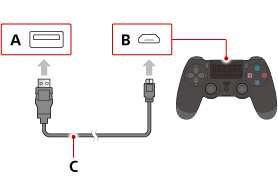
Основной способ подключения
Чтобы установить связь между консолью и джойстиком, нужно выполнить следующие действия.
- Найти на игровой станции USB-разъём.
- Найти разъём на контроллере.
- Соединить детали с помощью родного кабеля от джоя.
ВАЖНО! Если оригинальный шнур от геймпада был утерян, то вышеуказанная операция невозможна.
Можно приобрести новый, но нет гарантии, что он будет взаимодействовать с приставкой. А кабель низкого качества может просто повредить аккумулятор DualShock.
Альтернативный вариант
Есть и другой способ подключения приставки к джой-ручке. Если ваше устройство поддерживает беспроводную связь, то следуйте указанному алгоритму.

- Микроконнектор кабеля USB подсоединить к геймпаду ps4. Местонахождение порта — задняя сторона контроллера.
- Свободный край шнура вставить в разъём консоли.
- Нажать кнопку ps и удерживать 3 секунды.
После данных действий устройство автоматически проходит регистрацию. Теперь вы без труда сможете начать игру.
Далее подключаются аналогичным образом другие геймпады. Чтобы зарегистрировать их в сети, необходимо нажать кнопку на ПС4. Другой вариант — создать гостевой аккаунт в системе. Все игроки смогут получить награды и достижения в своём профиле под своим именем.
Как подключить 2, 3, 4 джойстика для одновременной игры

Чтобы поиграть вдвоём, нужно будет создать отдельную учётную запись.
- Для этого берём первый геймпад и включаем консоль игровой приставки.
- Затем на втором устройстве следует зажать центральную клавишу ps .
- После этой операции вы автоматически попадёте в главное окно. Теперь смело пользуйтесь вторым геймпадом под новым именем или в гостевой позиции.
- Третий и четвертый джой подключаются аналогично.
СПРАВКА! При подключении второго контроллера появляется цветовой сигнал, обозначающий готовность к использованию.
Беспроводное подключение
Чтобы второй DualShock работал без проводов, без кабеля, необходимо действовать по инструкции, представленной ниже.
- В меню на главном экране приставки выбрать Свойства >Устройства > Устройства Bluetooth.
- Далее взять нужный джойстик в руки и нажать кнопки SHARE и PS.
ВАЖНО! Кнопки обязательно удерживать одновременно в течение 7–10 секунд.
На экране консоли должен появиться контроллер как устройство, доступное по Блютуз.
Теперь вы значете, сколько джойстиков можно подключить к PlayStation 4 одновременно. В данной статье мы рассмотрели основные способы подключения джоя к приставке как проводным, так и беспроводным способом и настройки других джойстиков.

Если вам подарили PlayStation 4, то вас можно поздравить с достойным приобретением. Система параметров устройства создана с учётом индивидуальных предпочтений, поэтому её самостоятельно можно менять в настройках меню. Это позволит вам выбрать нужную функцию: изменить размер текста, увеличить часть экрана, сохранить подключение к интернету в режиме покоя и многое другое.
В настоящее время индустрия предлагает множество игр, где есть возможность взаимодействовать в четыре руки, а также вшестером и с большим количеством человек.
ВНИМАНИЕ! В большинстве игр обязательно держать второй контроллер включенным. Именно это даст возможность второму игроку начать действие.
Какие контроллеры могут быть использованы на PS4?
По мнению многих, чтобы подключиться к PlayStation4 будет необходим исключительно контроллер оригинального производства. Однако это далеко не так. Подключать к PS4 можно и геймпады от DualShock3 и XBOX.
При помощи адаптера всегда есть возможность подсоединить совершенно любой пульт для управления, невзирая на страну его производства и версию модели.
Переходник работает следующим образом : он перекодирует сигналы, исходящие от джойстика, и преобразует их в сигналы, «понятные» платформе.
Для подсоединения геймпадов от старых моделей «PS» и «XBOX» существуют различные адаптеры. Один из наиболее распространенных — TitanOne. Выглядит он как обычная флешка и может быть установлен в разъем на самой приставке.

Самый эффективный адаптер — TitanOne
Однако огромную проблему пользователям при подсоединении более ранних моделей контроллеров доставляют вовсе не возможные варианты подсоединения. Как можно увидеть, с подключением любых джойстиков к приставке PS4 проблем не возникает. Здесь затруднения в другом – старые контроллеры обычно не подходят в качестве пультов управления для игр на современном PlayStation4. Это происходит потому, что сейчас практически весь игровой процесс современных игр «опирается» на возможности DualShock4, которые как раз то и отсутствуют на старых контролерах, например, сюда можно отнести наличие сенсорной панели, акселерометров и прочее.
Способ № Играйте как гость без сохранения игровых результатов
Универсальный и зарекомендовавший себя способ настройки второго контроллера на PS4 состоит в следующем:
При этом если вы хотите подсоединить в систему третий и четвёртый джойстик, то манипуляции производятся по схожему принципу. Единственное, что изменится – это цвет подсветки геймпадов в системе, который будет зелёным и розовым.
Посторонние контроллеры
Существует также возможность присоединения к игровой приставке PlayStation 4, вообще, любого контроллера. Это несложно.
Перед тем как подключить любой геймпад к PS4, вам нужно просто-напросто выбрать одно из специальных устройств, предназначаемых как раз для решения этой задачи.
Некоторые из них представлены ниже.
Cronusmax
По информации из сети способен законнектить любой контроллер с любой приставкой. Во всяком случае проверена способность его к подсоединению друг с другом детищ Майкрософт и Сони в любом направлении. С ПС4 работает без проводного соединения. В остальных же случаях требуется кабель. Цена на торговых площадках стартует от сорока долларов.

Контроллер для PS4 Cronusmax
Titan One
Практически аналогичен предыдущему. В том числе и беспроводной работой с PS4. Отличается частыми обновлениями и ценой от 55 долларов США.

Контроллер для PS4 Titan One
Ознакомившись с нашей статьёй, вы уже знаете, на что именно обратить внимание, если не подключается джойстик к PS4, и как можно подключить к этой консоли любой другой геймпад.
Способ № Создайте новый аккаунт в PS4 с сохранением результатов
Данный способ является аналогом первого способа. Но в этом случае вместо использования записи «Гость» мы жмём на «Создать нового пользователя» и создаём его. В этом случае все достигнутые игровые результаты, призы и бонусы будут привязаны к новосозданному аккаунту в Play Station 4, и вы сможете пользоваться всеми имеющимися достижениями.

Создайте нового пользователя для сохранения полученных результатов
Как подключить 2, 3, джойстика для одновременной игры

Чтобы поиграть вдвоём, нужно будет создать отдельную учётную запись.
- Для этого берём первый геймпад и включаем консоль игровой приставки.
- Затем на втором устройстве следует зажать центральную клавишу ps .
- После этой операции вы автоматически попадёте в главное окно. Теперь смело пользуйтесь вторым геймпадом под новым именем или в гостевой позиции.
- Третий и четвертый джой подключаются аналогично.
СПРАВКА! При подключении второго контроллера появляется цветовой сигнал, обозначающий готовность к использованию.
Беспроводное подключение
Чтобы второй DualShock работал без проводов, без кабеля, необходимо действовать по инструкции, представленной ниже.
- В меню на главном экране приставки выбрать Свойства >Устройства > Устройства Bluetooth.
- Далее взять нужный джойстик в руки и нажать кнопки SHARE и PS.
ВАЖНО! Кнопки обязательно удерживать одновременно в течение 7–10 секунд.
На экране консоли должен появиться контроллер как устройство, доступное по Блютуз.
Теперь вы значете, сколько джойстиков можно подключить к PlayStation 4 одновременно. В данной статье мы рассмотрели основные способы подключения джоя к приставке как проводным, так и беспроводным способом и настройки других джойстиков.
Способ № Выполните сброс контроллера
В некоторых случаях будет необходимо добавить дополнительный джойстик к приставке и выполнить сброс контроллера. Для этого найдите сзади геймпада небольшое отверстие под reset, воткните туда иголку или булавку, и удерживайте там кнопочку нажатой на протяжении 5 секунд.

Выполните ресет контроллера
Какойконтроллер для PSвыбрать?
Вэтой статье мы также расскажем, какие виды контроллеров DualShock 4 доступны наPS4. В первую очередь стоит выделитьгеймпадCrossfire от студии GearZ.


Как подсоединить геймпад к консоли?
Чтобы игровая приставка правильно работала с геймпадом, необходимо, чтобы между этими устройствами была налажена определенная связь. Дабы установить связь необходимо подключить контроллер к игровой станции путем проводного USB-соединения («А» — USB-разъем на PlayStation4, «В» — USB-разъем на геймпаде, «С» — соединительный кабель).
Только данным способом можно «познакомить» контроллер со станцией.

Соединение джойстика и игровой приставки
Способ подключения геймпада к приставке PlayStation– Bluetooth-соединение
Помимо рассмотренного выше (проводного) способа подключения контроллера к консоли PS4, существует и другой способ — Bluetooth-подключение.
Выполняется при помощи другого контроллера или же пультом управления.
В меню главного экрана необходимо выбрать «Свойства», после чего зайти в подменю «Устройства». Здесь указать способ соединения – «Bluetooth».
На подключаемом пульте управления нужно одновременно зажать клавиши «PS» и «SHARE». Держать их зажатыми на протяжение десяти секунд.

Удержание клавиш, выделенных красными рамками
На экране доступных Bluetooth-устройств должен появиться данный контроллер. Нужно выбрать его.
Все! Джойстик готов к «работе». Можно наслаждаться игрой.
В дальнейшем, при повторном подключении, соединение приставки с геймпадом будет настраиваться автоматически.
Возможно ли подключить обычный контроллер от PSк ПК?
Пульт управления от PlayStation4 легко можно подключить для игр на персональном компьютере.
- Необходимо скачать и установить на компьютер приложение InputMapper на ПК.
- Подсоединить заряженный полностью девайс к ПК.
- Выполнить запуск приложения.
- Включить геймпад, нажав на кнопку «PS».
- Начнется процесс синхронизации устройств. Следует дождаться ее окончания.

Подключение пультов управления к компьютеру
Если имеется адаптер Bluetooth, с помощью той же программы можно осуществить настройку подключения без использования проводов. Необходимо зажать и удерживать «PS» и «SHARE». В списке подключенных устройств будет показан новый геймпад.
Хотите поиграть с другом, но не знаете, как подключить второй контроллер к приставке PlayStation 4? Не волнуйтесь, все проще простого. Включить поддержку второго геймпада на консоли может каждый - Sony сделала процесс удобным и нетрудоемким. Наша статья призвана помочь вам разобраться с тем, как подключить второй джойстик к PS4.
В нашем путеводителе мы расскажем, шаг за шагом, как подключить DualShock 4 к вашей приставке. Сразу скажем, что существует два способа - проводной и беспроводной, через Bluetooth.
Способ №1. Как подключить джойстик к PS4 через кабель USB

Если у вас не оригинальный DualShock 4, а контроллер другого производителя, который подключается лишь по проводу, то следуйте этим инструкциям:
нажмите кнопку питания на консоли PS4, чтобы включить устройство;
вставьте другой конец провода от контроллера для PS4 в USB-порт приставки;
нажмите кнопку PS (или ее аналог) на геймпаде и удерживайте ее в течение трех секунд;
ваш проводной контроллер PS4 теперь должен быть подключен к консоли.
Если ваш контроллер поддерживает беспроводную связь, то выполните следующие действия:
включите приставку PS4;
подключите микроконнектор кабеля USB к контроллеру PS4. Порт для microUSB находится с обратной стороны устройства;
подключите другой конец вашего кабеля USB к приставке;
нажмите копку PS и держите нажатой в течение 3 секунд;
таким образом можно зарегистрировать второй, третий и четвертый контроллеры на приставке. Используйте один и тот же кабель USB, повторите указанные шаги и привяжите к контроллеру нового пользователя на главном экране.
Способ №2. Как подключить джойстик к PS4 без провода
Если вы хотите подключить второй контроллер к приставке, однако у вас нет кабеля USB, вы все равно можете зарегистрировать устройство. Следуйте этим инструкциям:
на главном экране PS4 выберите Свойства > Устройства > Устройства Bluetooth (с помощью другого контроллера DualShock 4 или пульта управления).
на том контроллере, который вы хотите подключить, зажмите одновременно кнопки SHARE и PS и держите их в течение 10 секунд.

Удерживайте кнопки, обозначенные красными рамками
посмотрите на экран. Геймпад должен появиться в списке доступных по Bluetooth устройств. Выберите его.
все - ваш контроллер теперь подключен к консоли. Наслаждайтесь игрой!
Какой контроллер для PS4 выбрать?
В этой статье мы также расскажем, какие виды контроллеров DualShock 4 доступны на PS4. В первую очередь стоит выделить геймпад Crossfire от студии GearZ.

DualShock 4 Crossfire - выбор для профессиональных геймеров
Это кастомный контроллер, собранный на основе оригинального DualShock 4. Устройство идеально подойдет для любителей сетевых баталий, а также для тех, кто хочет более удобного и отзывчивого управления в играх. Студия GearZ давно занимается пересборкой геймпадов, и DualShock 4 Crossfire - одно из их лучших достижений. Геймпад отличается от оригинального устройства управления наличием лепестков с тыльной стороны корпуса. Лепестки выполнены из ABS пластика и прочно крепятся к корпусу. Главная их функция - дублирование основных кнопок с передней стороны (всех, кроме L2, R2, OPTIONS, SHARE и PS). Удобство и эргономика контроллера на высоте - он отлично лежит в руках.
Удобство контроллера трудно переоценить как в одиночных проектах, так и в сетевых баталиях. Так, на лепестки можно назначить функции прыжка или бега с лицевых кнопок. В таких играх, как Dark Souls, Bloodborne, Destiny и многих других, это заметно повышает эффективность игры. Вам теперь не нужно метаться пальцами по геймпаду в поисках нужной кнопки - они всегда под ладонью.
Возможно, вы захотите приобрести контроллер другого цвета. Никто не спорит - дизайн оригинального DualShock 4 очень стильный, и устройство сразу привлекает внимание изяществом и минималистичной красотой. Однако не всем геймерам по душе черный цвет. Геймпады DualShock 4 обладают разнообразной раскраской. Уникальный в своем роде геймпад Bloody Mary от магазина PiterPlay выгодно выделит вас как геймера, когда вы будете играть совместно с друзьями. Корпус геймпада эффектно переливается на свету, а яркий красный цвет оправдывает стильное название. Контроллер обладает покрытием soft-touch, и во время игры его просто приятно держать в руках.

Bloody Mary от PiterPlay - торжество стиля и удобства
Лицевые кнопки контроллера из пластика в этой версии были заменены на металлические под стиль пуль Lueger. Крестовина из алюминия также прослужит дольше, чем привычный пластик. Bloody Mary - выбор для геймеров, который ценят в аксессуарах прежде всего стиль и качество.
Выбрать и купить второй контроллер DualShock 4 можно в магазине PiterPlay. Геймеров-профессионалов заинтересует также кастомный DualShock 4 Crossfire by GearZ, а любителей стильного внешнего вида - уникальный DualShock 4 Bloody Mary by PiterPlay.
Похожие статьи
Что нужно знать перед покупкой PlayStation 4 в 2019 году
Sony PlayStation 4 - самая продаваемая консоль на рынке в 2019 году. Однако это еще не значит, что она есть у всех. Если вы думаете о том, чтобы приобрести консоль, то наша статья призвана вам помочь с этим. В 2019 году PS4 исполнится уже шесть лет, и покупка консоли означает знание некоторых деталей о ее работе. В этом тексте мы расскажем что нужно знать перед покупкой PlayStation 4 в 2019 году.
Как разобрать контроллер DualShock 4. Подробное объяснение с пошаговой инструкцией
Говоря в целом, геймпад DualShock 4 очень хорошо собран, и необходимость чинить его обычно возникает редко. Если вам нужно изменить внешний вид геймпада или поменять деталь внутри, то в этой статье мы подробно расскажем вам, как разобрать контроллер DualShock 4.
Что такое PlayStation Store? Когда бывают скидки в PlayStation Store?
PlayStation Store, или сокращенно PS Store - сетевой сервис компании Sony по распространению игр и медиа-контента цифровым способом. Одна из самых привлекательных особенностей сервиса - возможность покупки цифровых версий игр, часто по скидкам. В этой статье мы расскажем, что такое PlayStation Store более подробно. Также вы узнаете, когда в PS Store бывают скидки на игры.
Как подключить контроллер DualShock 4 к ПК
Искать геймпад не нужно, если у вас есть DualShock 4 от PlayStation 4. Это прекрасный выбор: расположение и состав кнопок подходят для большинства разработанных для ПК проектов, а трекпад можно даже задействовать как мышь. Для того, чтобы играть с «Дуалшок 4», PS4 не потребуется - только сам геймпад, ПК с Windows и microUSB. В этой статье мы расскажем вам, как быстро и просто подключить DualShock 4 к компьютеру.
Стоит ли прошивать PlayStation 4?
Читайте также:


